最近换了电脑,以前装的软件都没了,因此需要花费点时间慢慢装回来。今天正好要安装Maven,因此便写一下我安装和配置的过程,来供大家参考。至于Maven是个啥玩意,简单来说,Maven就是一个项目管理工具,因为Maven对项目的结构、生命周期有所规定。最直观的感觉就是Maven是一个不错的jar依赖管理工具。至于Maven的详细的介绍等日后再谈,今天主要是聊安装。
废话不多说,下面进入正题。
- Maven的安装
想安装Maven,首先得先找一个安装包。对于Maven的安装包来说,在网上随处可见,在常见的搜索引擎中输入“Maven”关键字便可以找到。这里我便不多做啰嗦。由于头条不能随便加链接,所以我就放一个Maven官方网站的截图供大家参考。
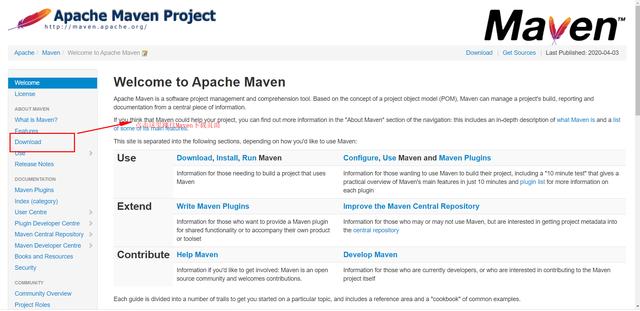
Maven官方页面图
点击上图所示位置,就可以跳转到下载页面,下载页面如下图所示:
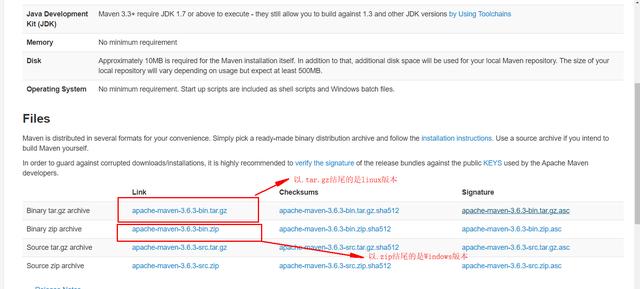
Maven下载图
大家选择对应自己操作系统(Windows或Linux)的版本下载即可。下图是我下载下来的文件:
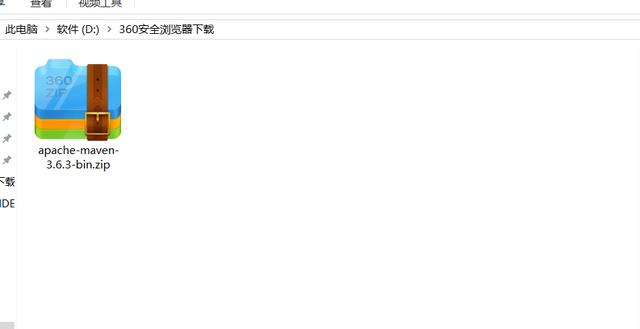
Maven安装包
将下载好的Maven压缩包解压到指定目录下,我的解压目录为:E:programMaven,解压下如下图所示:
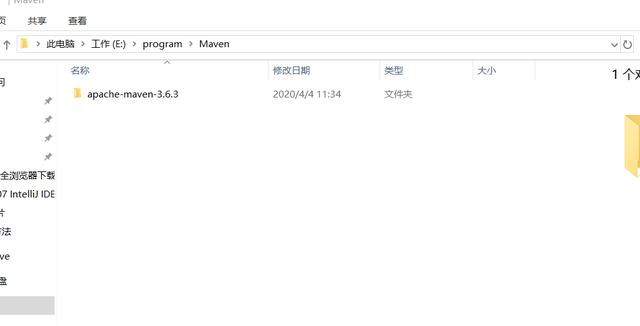
Maven解压后
此时Maven便可以算是安装完毕。接下来就需要进行相关配置了。
- 配置Maven环境变量
如果需要运行Maven首先必须保证你已经配置了JAVA_HOME这一环境变量,验证你的电脑是否配置JAVA_HOME的方法是,打开命令行窗口(如何打开命令行窗口参考我的文章:Windows中常用操作命令简介)后,输入java,如果出现下图所示的一大列信息则说明已配置过。
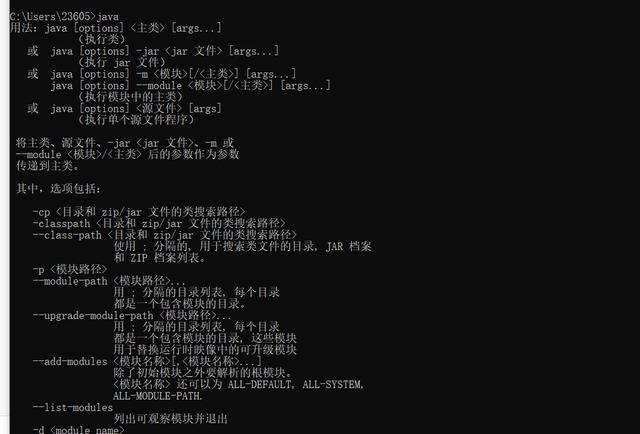
成功配置JDK图
如果没有配置,则参考我的文章:Java安装之Windows安装篇来进行配置。
接着右击“此电脑”,在弹出的菜单中选择“属性”便会打开计算机基本信息页面,如下图所示:

接着点击“高级系统配置”,弹出如下图所示页面:
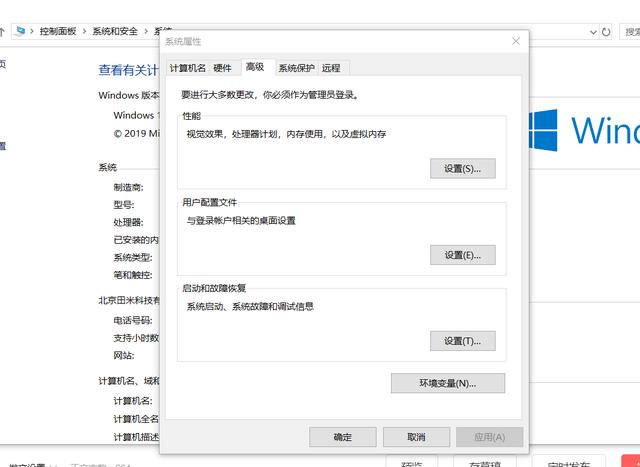
点击上图中的“环境变量”,则会弹出修改系统环境变量的页面,如下图:
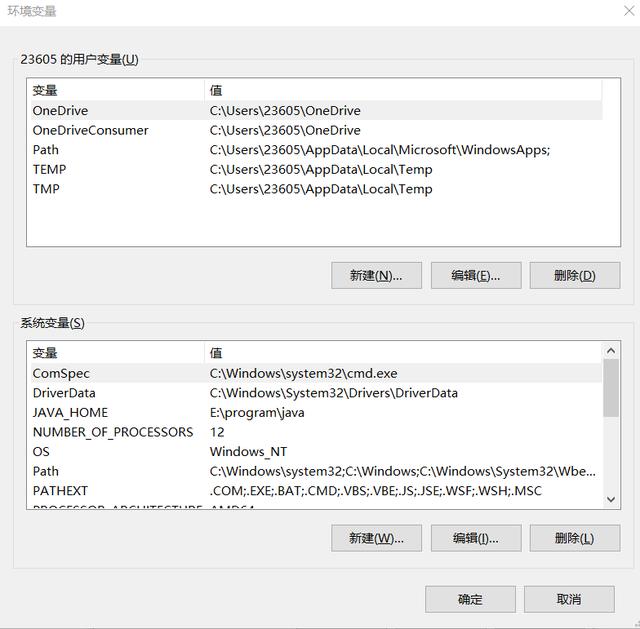
接着在下面的系统变量中选择“新建”,弹出如下图所示页面,其中变量名为"MAVEN_HOME", 变量值为刚才解压Maven的路径,我的路径是:"E:programMavenapache-maven-3.6.3"。
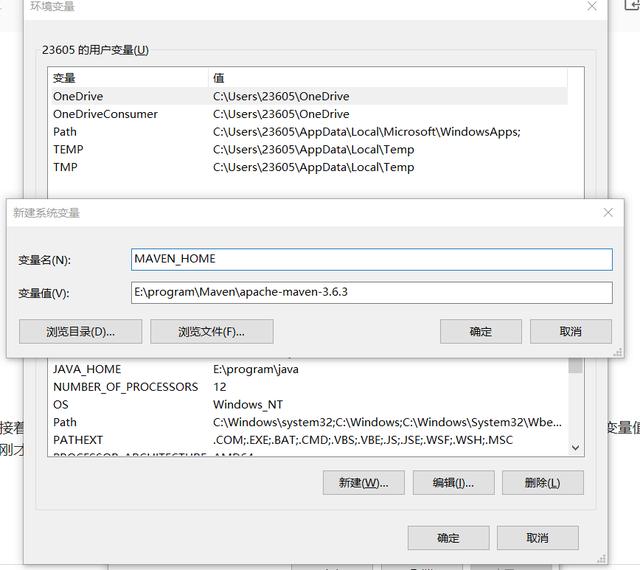
填写完毕后点击确定,则Maven的环境变量已建完,接下来找到“Path”变量,点击编辑,弹出如下页面:
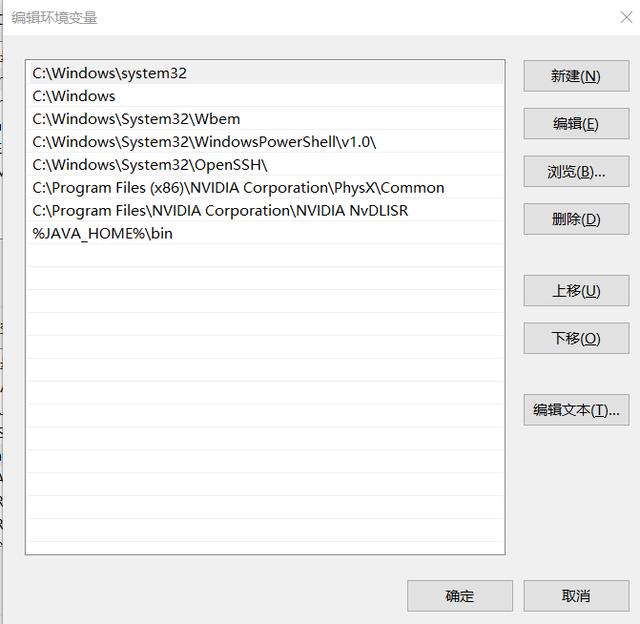
在弹出的页面中选择新建,输入“%MAVEN_HOME%bin”,如下图所示:
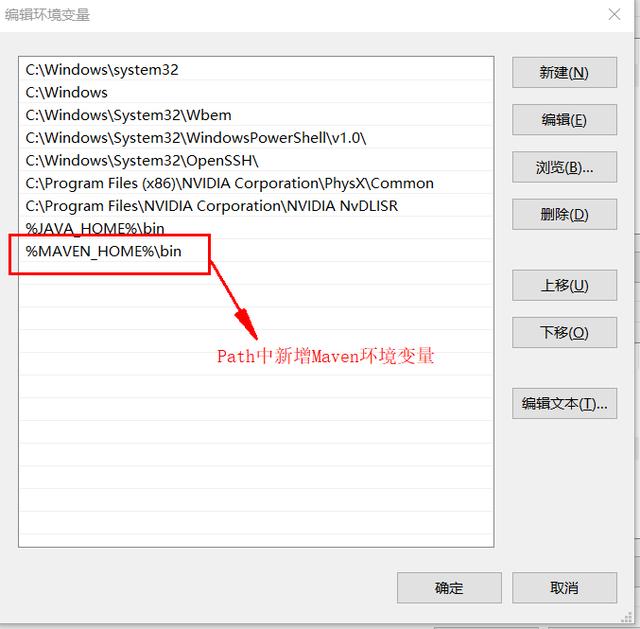
接下来便一路点击确定就好。当点击完所有确定后,重新打开命令行窗口,输入“mvn -v”,出现下图所示信息说明Maven的环境变量就已经成功配完。
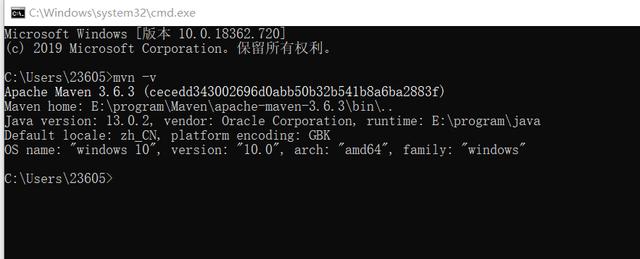
- 配置Maven本地仓库
对于Maven的本地仓库而言,默认是在“${user.home}/.m2/repository”下,其中${user.home}表示你电脑的用户目录,以我电脑为例,我的用户目录为:“C:甥敳獲23605”,因此我的Maven默认本地仓库位置在“C:甥敳獲23605.m2epository”下。
众所周知,C盘一般是系统所在分区,如果C盘塞的内容多了,会导致系统运行变慢,而对于Maven来说,会经常从网上下载所需要到jar包到本地仓库,因此需要修改Maven的本地仓库,避免时间久了,造成你C盘的文件过多。
那么该如何修改Maven的本地仓库呢?
首先你需要指定一个新的Maven本地仓库位置,我这里指定位置为:“E:programMavenepository”。接着在找到你Maven安装路径下的conf文件夹下的setting.xml文件,然后双击打开,如下图所示:
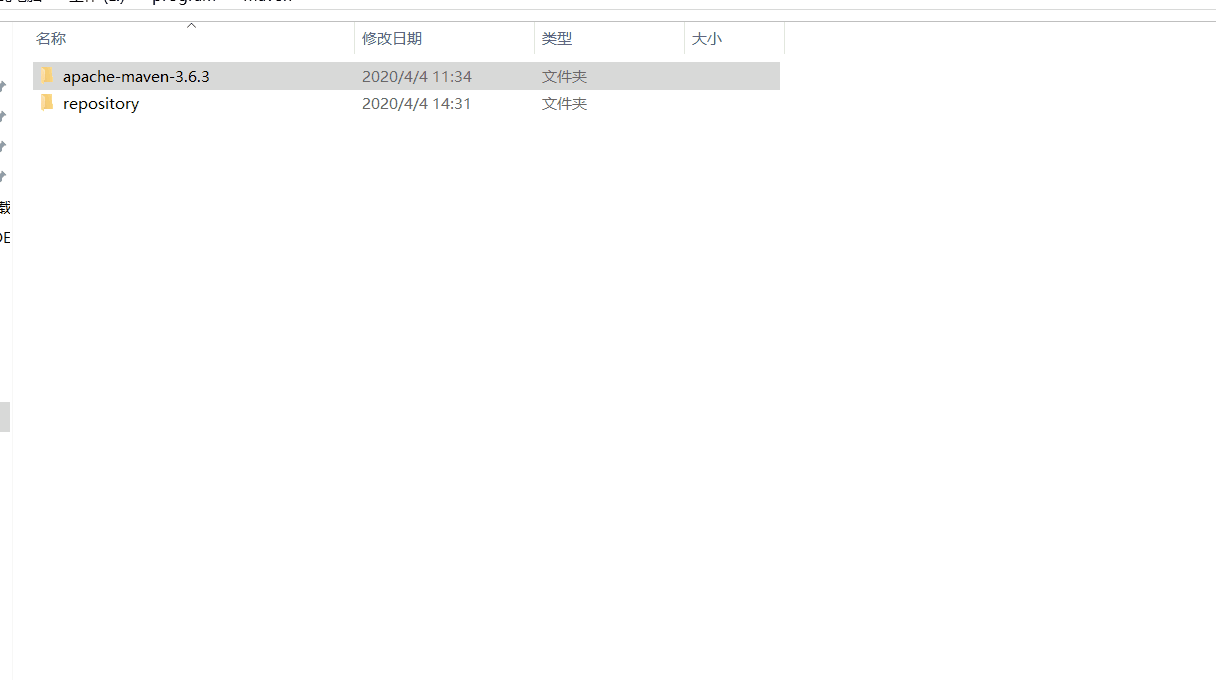
在打开的文件中找到“localRepository”的节点,如下图所示:
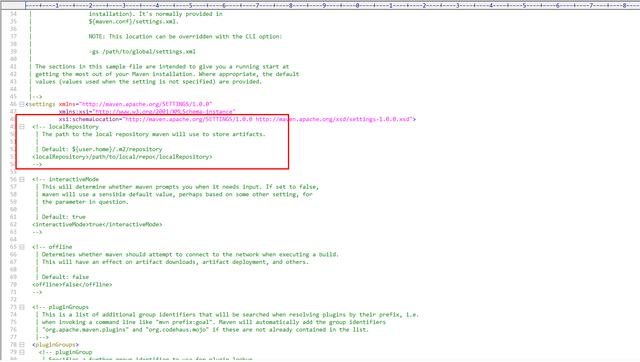
由图可知, 该节点是被注释起来,我们需要拷贝一份,然后将其值改为我们指定的本地仓库路径,结果如下图所示:
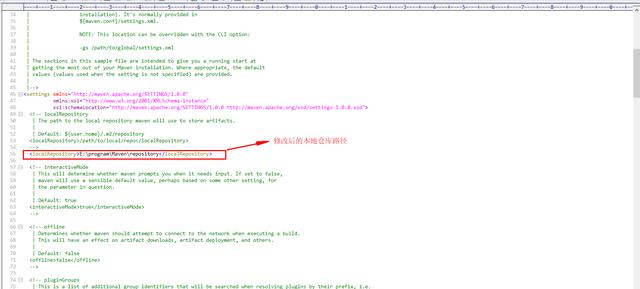
同时,我们还需要将默认的仓库镜像修改为阿里云镜像,因为默认的镜像网址在国外,从网上下载相关文件时网速十分感人。修改很简单,只需要找到如图不所示位置:
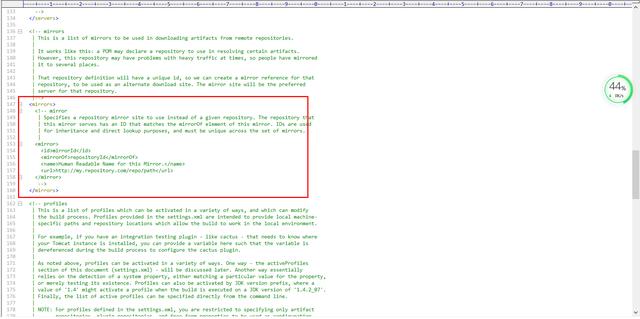
在下面增加阿里云镜像的配置即可,配置如下:
alimavenaliyun maven http://maven.aliyun.com/nexus/content/groups/public/ central增加后效果如下图所示:
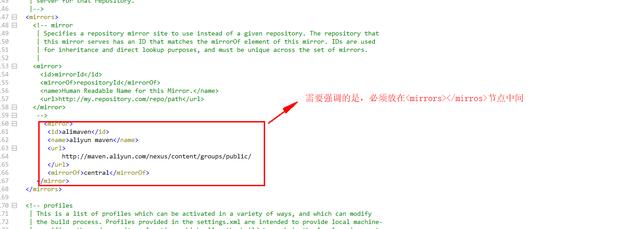
保存后关闭该配置文件。重新打开命令行窗口,输入“mvn help:system”, 执行后出现如下图所示信息时,表明命令执行成功:
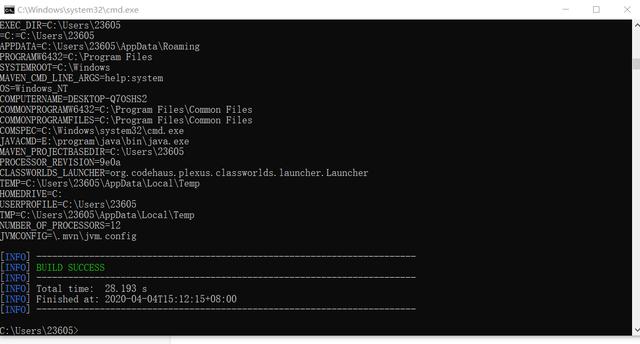
此时,回到我们指定的本地仓库,可以看到在该文件夹下出现许多内容,说明本地仓库修改成功。下面是我的命令执行成功后本地仓库情况:
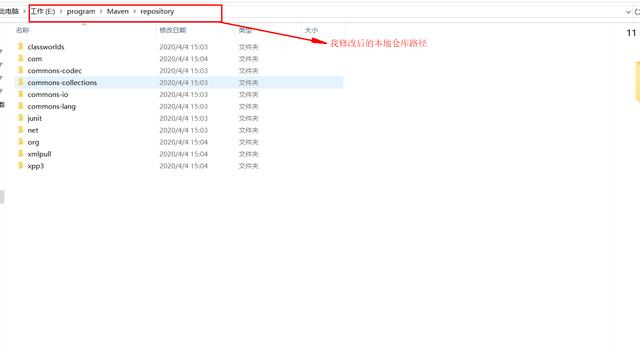
自此,Maven的安装和配置便已算完成。最后,希望大家都能学会安装和配置Maven。




















 8289
8289











 被折叠的 条评论
为什么被折叠?
被折叠的 条评论
为什么被折叠?








